MacのMicrosoft Outlookでメールの署名設定をする方法

最近Microsoftのメールクライアント「Outlook」を使う機会がありました。
ただ、調べてもWindowsの情報ばかりが出てきて、Mac版の情報がなかなか見つからなかったため、備忘録として残しておきます。
メールを使うこと自体が少ないため、自分にはあまり馴染みがないのですが……
署名の設定
メニューバーの[Outlook]→[環境設定…(command + ,)]を選択して「Outlook 環境設定」を開きます。
設定項目の中に「署名」があるのでクリックして、署名の設定画面へ移動します。
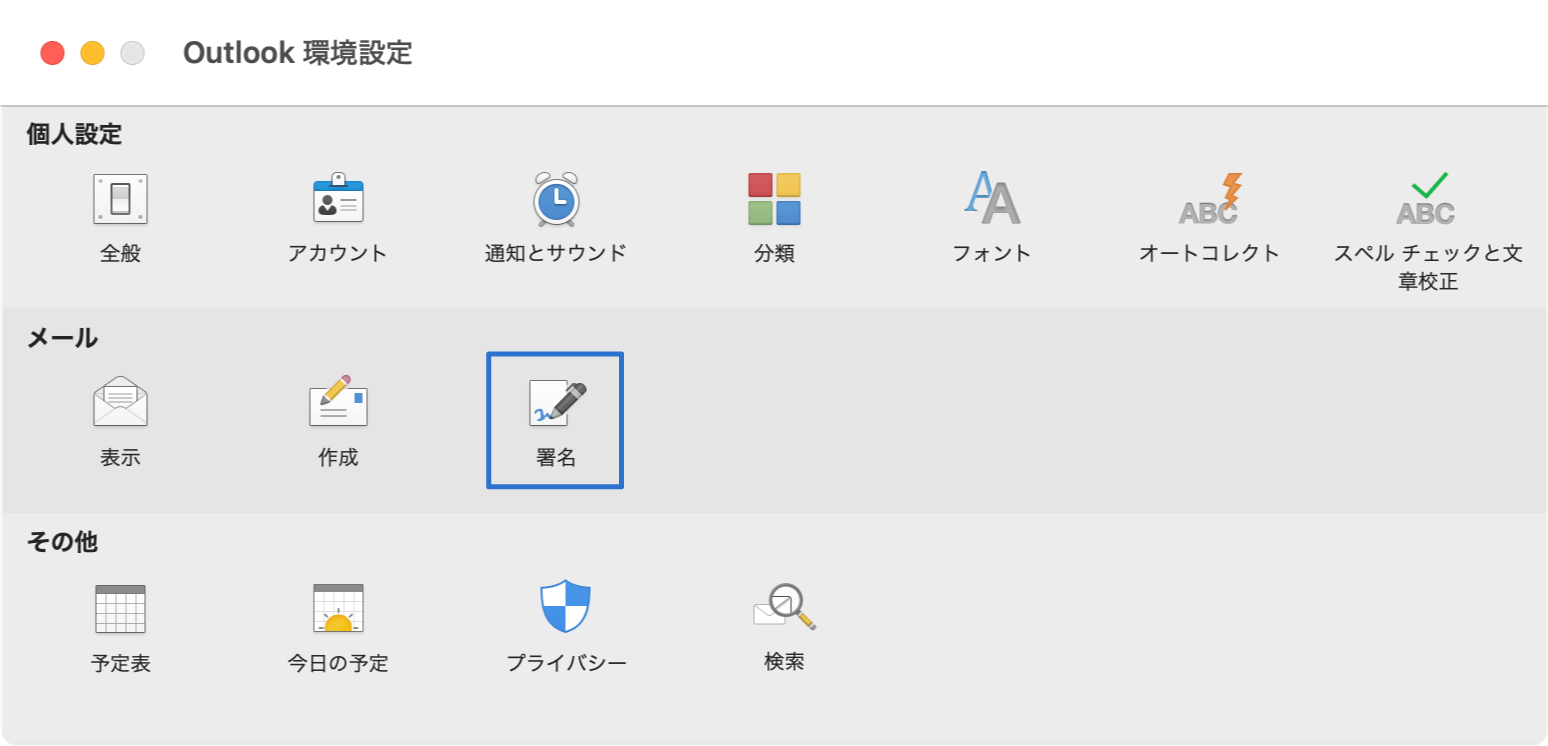
署名の追加
「+」アイコンをクリックすると署名の編集画面が表示されます。
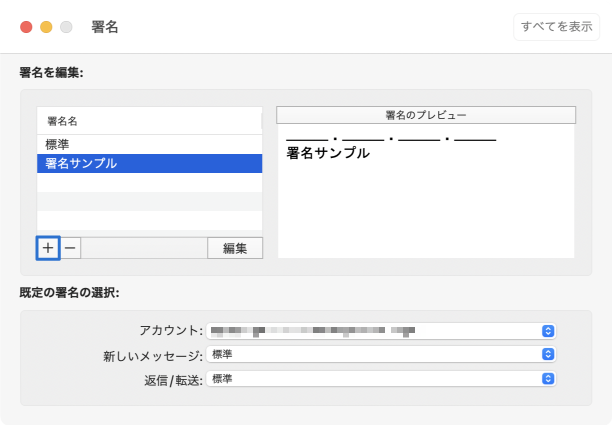
編集画面で内容と「署名の名前」を入力したらcommand + Sで保存します。
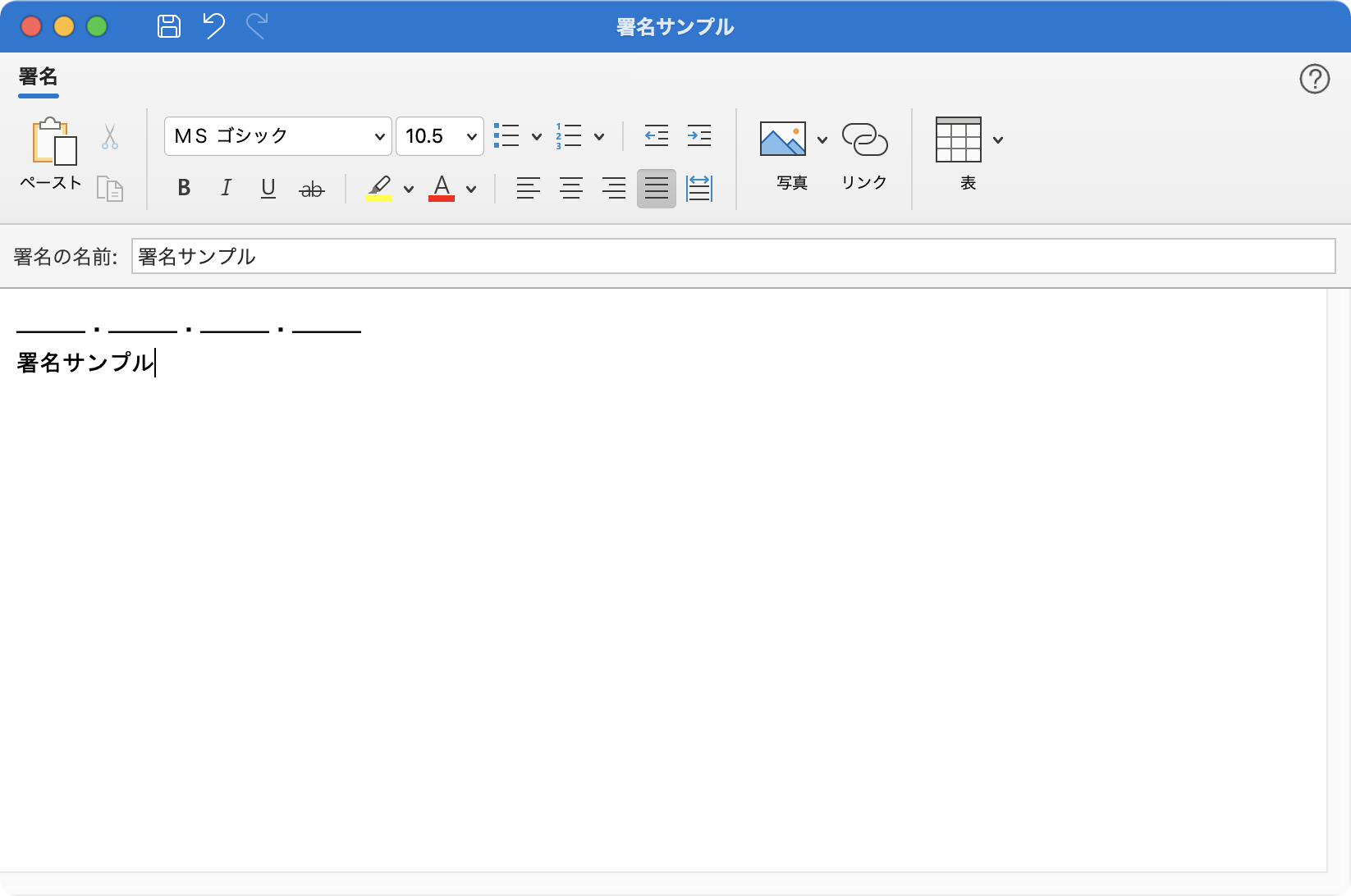
これで署名が追加されました。
デフォルトの署名を選択
「既定の署名の選択」で、デフォルトで使いたい署名をアカウントやアクションに紐付けられます。
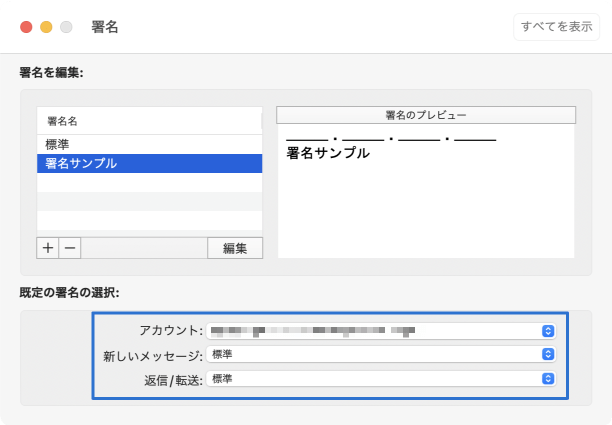
「アカウント」で使いたいメールアドレスを選択し、そのアカウントの「新しいメッセージ」で使う署名と、「返信/転送」で使う署名を選択します。
メール作成時に署名を選択
メール作成時に署名を変えたい場合は、入力画面の上にある「署名」をクリックして変更できます。
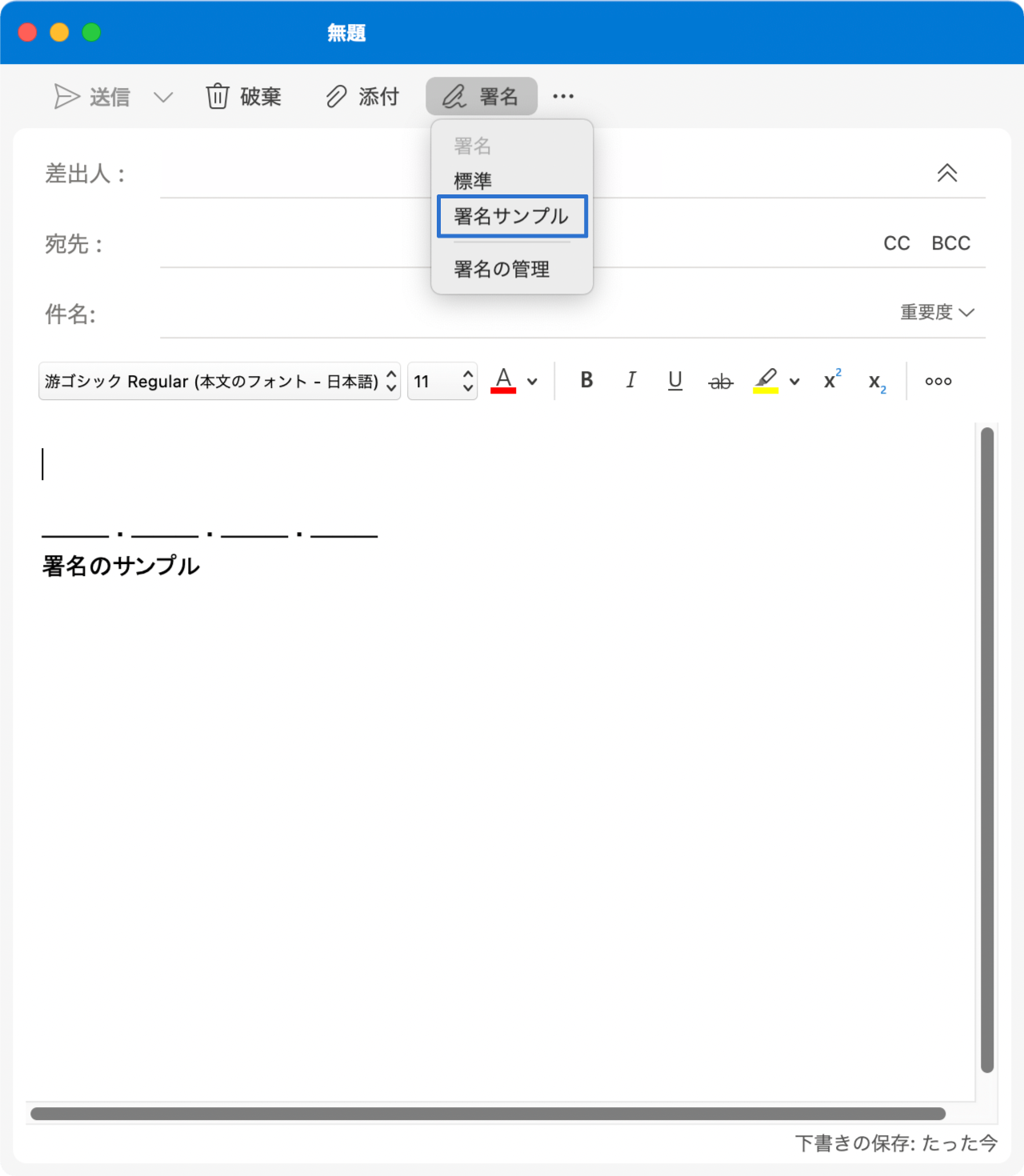


 ATOKで簡単に今日の日付を入力する方法
ATOKで簡単に今日の日付を入力する方法 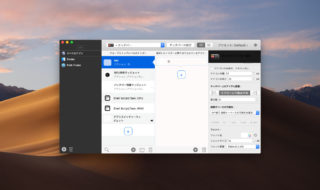 タッチバーをタッチしないようにするという向き合い方
タッチバーをタッチしないようにするという向き合い方  2019年2月時点でのMacアプリのダークモード対応状況
2019年2月時点でのMacアプリのダークモード対応状況 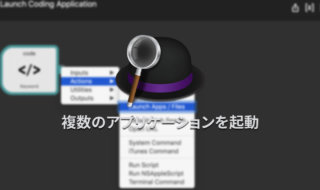 Alfredで複数のアプリケーションを一気に起動できるようにする
Alfredで複数のアプリケーションを一気に起動できるようにする 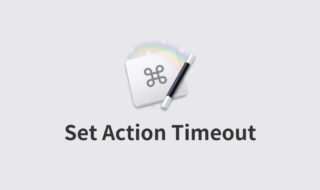 Keyboard Maestroのアクション タイムアウト設定方法で、マクロの継続・停止をコントロールする
Keyboard Maestroのアクション タイムアウト設定方法で、マクロの継続・停止をコントロールする 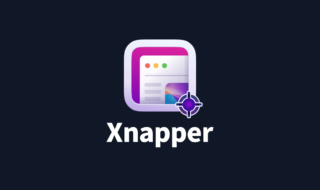 Xnapperを使って、他人に共有するときに見栄えの良いスクリーンショット画像を作成する
Xnapperを使って、他人に共有するときに見栄えの良いスクリーンショット画像を作成する  Path Finderの「閉じたタブの開き直し」ショートカットキーを他アプリに合わせる
Path Finderの「閉じたタブの開き直し」ショートカットキーを他アプリに合わせる 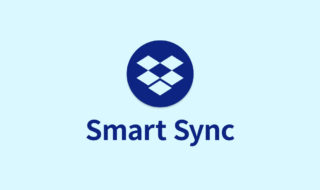 Dropboxのスマートシンク機能でハードディスクの容量を消費せずにファイルの管理を行う
Dropboxのスマートシンク機能でハードディスクの容量を消費せずにファイルの管理を行う 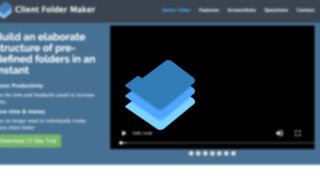 Client Folder Makerでよく使うフォルダ構成を一気に作成する
Client Folder Makerでよく使うフォルダ構成を一気に作成する 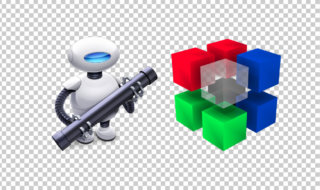 PNG画像の圧縮をpngquantとAutomatorを使って右クリックメニューからできるようにする
PNG画像の圧縮をpngquantとAutomatorを使って右クリックメニューからできるようにする  iTerm2で「Use System Window Restoration Setting」を設定しているとアラートが表示されて機能しない
iTerm2で「Use System Window Restoration Setting」を設定しているとアラートが表示されて機能しない  Google Chromeのサイト内検索(カスタム検索)機能を別のプロファイルに移行する方法
Google Chromeのサイト内検索(カスタム検索)機能を別のプロファイルに移行する方法  iPadで入力モードを切り替えずに数字や記号をすばやく入力する方法
iPadで入力モードを切り替えずに数字や記号をすばやく入力する方法  iPhoneやiPadでYouTubeの再生速度を3倍速や4倍速にする方法
iPhoneやiPadでYouTubeの再生速度を3倍速や4倍速にする方法  Keynoteで有効にしているはずのフォントが表示されない現象
Keynoteで有効にしているはずのフォントが表示されない現象  MacのKeynoteにハイライトされた状態でコードを貼り付ける方法
MacのKeynoteにハイライトされた状態でコードを貼り付ける方法  AirPodsで片耳を外しても再生が止まらないようにする方法
AirPodsで片耳を外しても再生が止まらないようにする方法  iTerm2でマウスやトラックパッドの操作を設定できる環境設定の「Pointer」タブ
iTerm2でマウスやトラックパッドの操作を設定できる環境設定の「Pointer」タブ  DeepLで「インターネット接続に問題があります」と表示されて翻訳できないときに確認すること
DeepLで「インターネット接続に問題があります」と表示されて翻訳できないときに確認すること  Ulyssesの「第2のエディタ」表示を使って2つのシートを横並びに表示する
Ulyssesの「第2のエディタ」表示を使って2つのシートを横並びに表示する  Path Finderを使ってキーボードだけでファイル操作する方法(基本操作編)
Path Finderを使ってキーボードだけでファイル操作する方法(基本操作編)  macOSのコマンドパレット比較!SpotlightとAlfred、Raycastどれを使えばいい?
macOSのコマンドパレット比較!SpotlightとAlfred、Raycastどれを使えばいい?  1つのノートアプリにすべて集約するのをやめた理由|2025年時点のノートアプリの使い分け
1つのノートアプリにすべて集約するのをやめた理由|2025年時点のノートアプリの使い分け  Notionログイン時の「マジックリンク」「ログインコード」をやめて普通のパスワードを使う
Notionログイン時の「マジックリンク」「ログインコード」をやめて普通のパスワードを使う  AlfredでNotion内の検索ができるようになるワークフロー「Notion Search」
AlfredでNotion内の検索ができるようになるワークフロー「Notion Search」  Gitで1行しか変更していないはずのに全行変更した判定になってしまう
Gitで1行しか変更していないはずのに全行変更した判定になってしまう  Macでアプリごとに音量を調節できるアプリ「Background Music」
Macでアプリごとに音量を調節できるアプリ「Background Music」  Macのターミナルでパスワード付きのZIPファイルを作成する方法
Macのターミナルでパスワード付きのZIPファイルを作成する方法  MacBook Proでディスプレイのサイズ調整をして作業スペースを広げる
MacBook Proでディスプレイのサイズ調整をして作業スペースを広げる  SteerMouseの「自動移動」機能で保存ダイアログが表示されたら自動でデフォルトボタンへカーソルを移動させる
SteerMouseの「自動移動」機能で保存ダイアログが表示されたら自動でデフォルトボタンへカーソルを移動させる